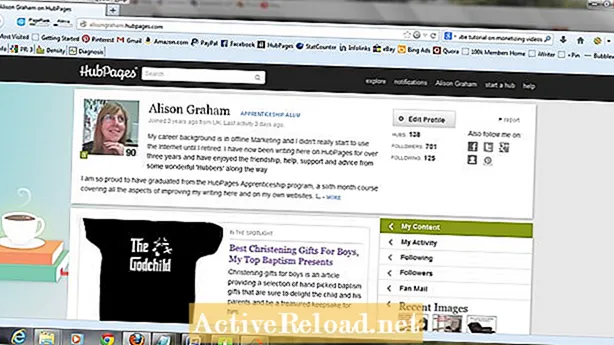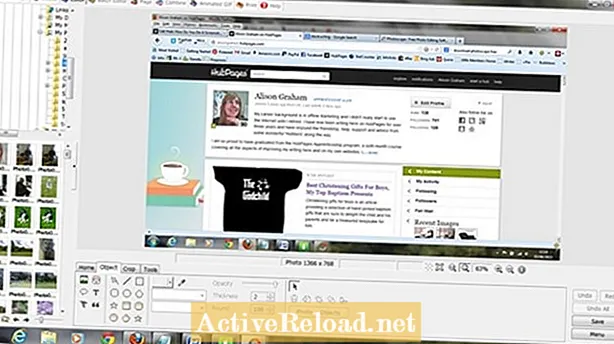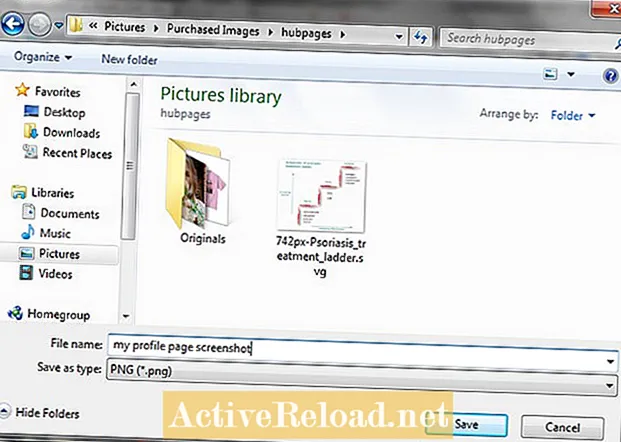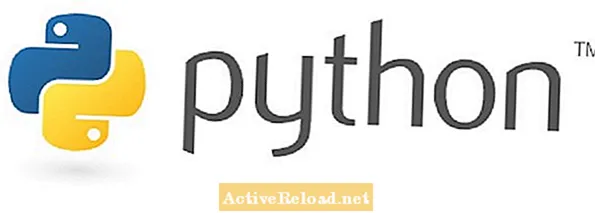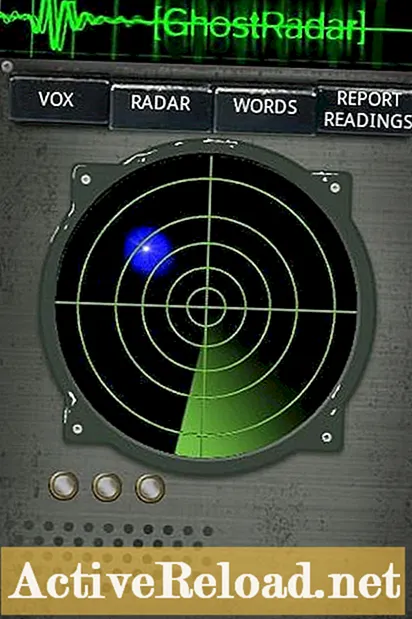Tarkib
- Avval ekran rasmini oling
- Bosib chiqarish ekranining kalitini qanday topish mumkin
- Funktsiya kalitini qanday topish mumkin
- Oldinga boring va skrinshotingizni oling!
- Skrinshotingizni tahrirlash va saqlash
- Skrinshotingizni saqlash uchun format
- Windows-da skrinshotni shunday qilish kerak!
Ko'p yillar davomida men o'zim Windows-ning oddiy kompyuter muammolarini qanday qilib engib o'tishni va boshqalarga ularni bosqichma-bosqich tushuntirishni o'rgandim!
Sizga kerak bo'lgan yoki kompyuteringiz ekranining skrinshotini olishni istagan ko'plab sabablar mavjud.
Ehtimol siz qiziqarli ma'lumotni yoki saqlamoqchi bo'lgan rasmni topdingiz.
Ehtimol, siz dastur bilan bog'liq muammolarga duch kelmoqdasiz va nima bo'layotganini tasvirga olishni yoki yordam bera oladigan do'stingizga olgan xato xabaringizning rasmini yuborishni xohlaysiz.
Nima sababdan qat'iy nazar, agar siz skrinshot qilishingiz kerak bo'lsa, buni qilishingiz kerak!
Avval ekran rasmini oling
Siz ekranga bosib chiqarish tugmachasini topishingiz kerak bo'ladi va sizning kompyuteringiz turiga qarab, Windows-da ekran tasvirini olish uchun sizga funktsiya tugmachasi kerak bo'lishi mumkin.
Bosib chiqarish ekranining kalitini qanday topish mumkin
Buni amalga oshirishga qaraganda osonroq. Quyidagi rasmimga qarang va klaviaturangizning eng yuqori satridagi tugmalarni ko'rib chiqing - raqamlarning yuqorisidagi siz hech qachon ishlatmaysiz, to'g'rimi? Agar sizda ish stoli kompyuteringiz bo'lsa, siz bosma ekran degan tugmani ko'rishingiz mumkin - bu juda foydali! Agar sizda noutbuk bo'lsa, siz xohlagan tugmachada PRTSC deb yozilgan bo'lishi mumkin, agar siz nima qidirayotganingizni bilmasangiz, unchalik foydali emas, lekin menimcha, bu ularning bo'sh joy cheklovlari bilan qila oladigan eng yaxshisi edi. kichikroq klaviatura!
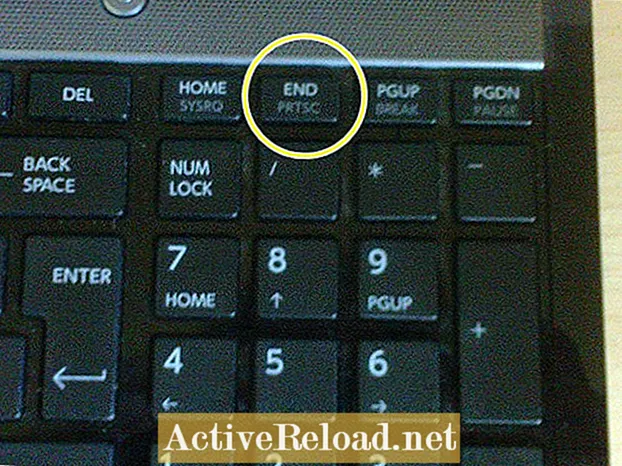
Siz ko'rishingiz mumkin bo'lgan yana bir narsa shundaki, bu klavishalardagi matn klaviaturadagi raqamlar va harflardan boshqacha rangga ega. Agar shunday bo'lsa, skrinshotni ishlashini ta'minlash uchun siz "funktsiya" tugmachasini bosishingiz va bosib chiqarish tugmachasini bosishdan oldin uni ushlab turishingiz kerak. Siz ushbu ikkala tugmachani birgalikda ishlatishingiz kerak! Shunday qilib, keyingi muammo "funktsiya" tugmachasini qaerdan topishdir.
Funktsiya kalitini qanday topish mumkin
Yuqoridagi rasmimga qarang. Bu sizga klaviaturaning pastki chap qismida, CTRL tugmachasining yonida joylashgan funktsiya tugmachasi uchun odatiy joyni ko'rsatadi.
Siz deyarli har doim "FN" belgisi bilan yozilganligini va matn sizning klaviaturangizdagi harflar va raqamlarga boshqa rangda ekanligini, ammo klaviaturaning yuqori qismida joylashgan tugmachalar bilan bir xil rangda ekanligini ko'rasiz (bu erda F1, F2 va boshqalar).
Oldinga boring va skrinshotingizni oling!
"FN" tugmachasini bosib ushlab turing (agar kerak bo'lsa, klaviaturada) va keyin kompyuteringizda aniqlagan "Print Screen" tugmachasini bosing.
Hech narsani to'g'ri ko'rmadingizmi? Buning sababi shundaki, sizning skrinshotingiz buferingizga olingan. Uni ko'rish, saqlash va ehtimol kimgadir elektron pochta orqali yuborish yoki masalan, Facebook singari ijtimoiy media almashish saytiga yuklash uchun uni biron joyga qo'yishingiz kerak.
Shunday qilib, avval olingan rasm yoki ma'lumotni rasmlarni tahrirlash dasturiga yoki Microsoft Paint-ga joylashtirishingiz kerak. Agar sizda ushbu ajoyib va ishlatish uchun qulay dastur mavjud bo'lmasa, men foydalanishni afzal ko'rgan dastur - bu bepul yuklab olish (faqat brauzeringizga Photoscape-ni bepul yuklab oling) kiriting!
Bu erda yuklab olish sahifasi mavjud, shunchaki ko'k yuklab olish tugmachasi yordamida kompyuteringizga yuklab oling va oddiy ko'rsatmalarga amal qiling.
Quyida, siz ko'rib turganingizdek, men profil sahifamning skrinshotini oldim.
Skrinshotingizni tahrirlash va saqlash
Men buni qanday qilib Photoscape yordamida qilishni tushuntiraman - Paint-dagi operatsiya juda o'xshash, shuning uchun uni bajarish oson bo'lishi kerak.
Avval to'g'ridan-to'g'ri tahrirlash ekranida ochiladigan Photoscape-ni oching. Kursorni tahrirlash ekraniga qo'ying (sichqonchani siljiting, shunda ko'rsatkich o'rtada ko'rinadi). Keyin CTRL tugmachasini bosing va ushlab turing va ushlab turganda klaviaturangizdagi V harfini bosing.
Sizning ekraningizdan olingan rasm yoki ma'lumotlar endi Photoscape-ning tahrirlash tizimida paydo bo'ladi!
Endi uni kesish (agar xohlasangiz), har qanday tushuntirish yozuvi uchun matn qutisini qo'shish (agar xohlasangiz) va saqlash kerak.
Skrinshotingizni saqlash uchun format
Ko'p odamlar o'zlarining skrinshotlarini .webp sifatida saqlash paytida siz saqlash tugmachasini bosganingizda sizga tasvir qaerda saqlanishini, unga nom berishini va fayl turini tanlashingizni ta'minlaydigan ekran taqdim etiladi.
Odatiy fayl turi odatda .webp (bu fayl nomini qo'yishingiz ostida "fayl turi sifatida saqlash" degan satrda paydo bo'ladi).
Ammo, agar siz ushbu satrning o'ng tomoniga qarasangiz, pastga tushadigan o'qni ko'rasiz va uni bosish sizga boshqa tanlovlarni taqdim etadi.
Men tavsiya qiladigan yagona narsa .png variant bo'lishi mumkin, chunki bu kichikroq hajmdagi yaxshi tasvirni beradi.
Windows-da skrinshotni shunday qilish kerak!
Shunday qilib, endi siz skrinshotni qanday qilishni bilasiz va endi uni kompyuteringizdagi joyga saqlaganingizdan so'ng, uni tahrirlashingiz, chop etishingiz, elektron pochta orqali yuborishingiz yoki kerakli narsalar uchun ishlatishingiz mumkin.
Ushbu maqola aniq va muallifning eng yaxshi bilimlariga mos keladi. Tarkib faqat axborot yoki ko'ngilochar maqsadlar uchun mo'ljallangan va biznes, moliyaviy, yuridik yoki texnik masalalarda shaxsiy maslahat yoki professional maslahat o'rnini bosmaydi.